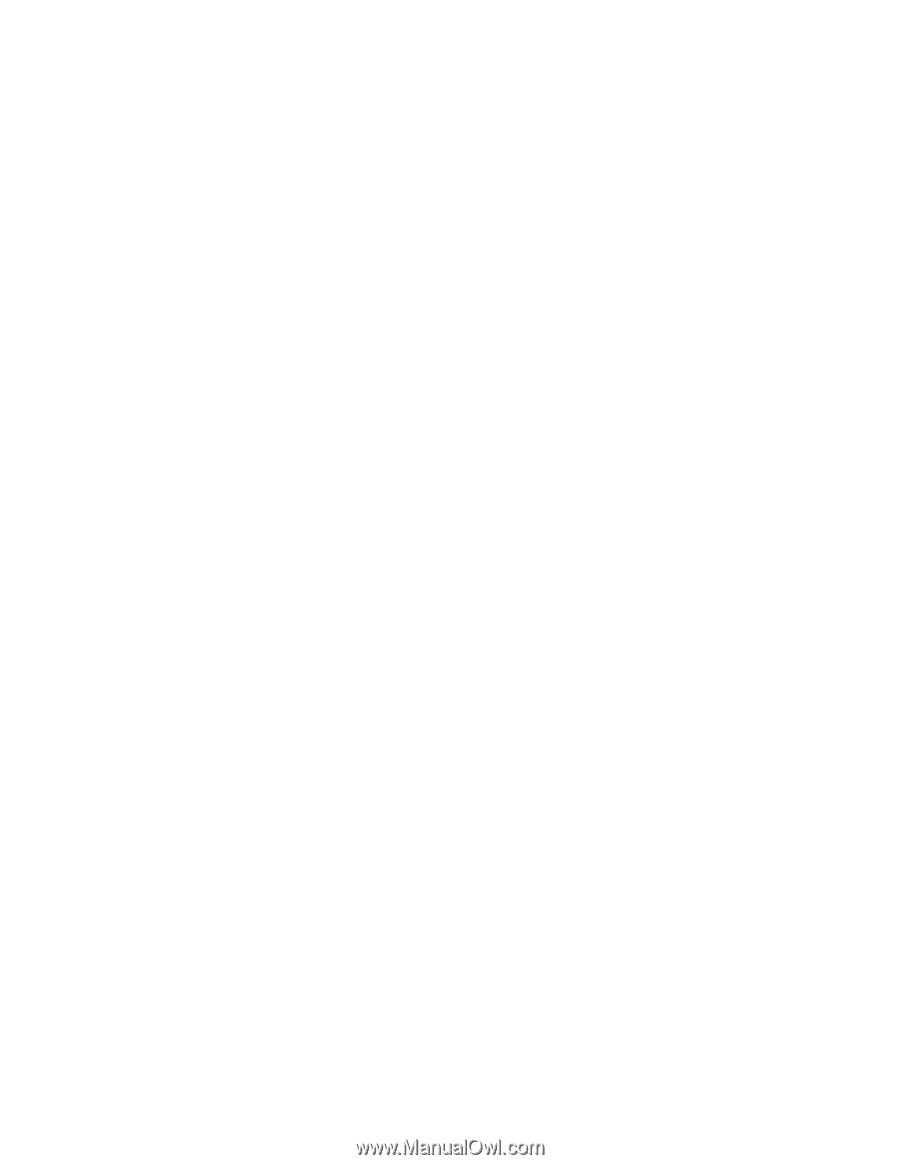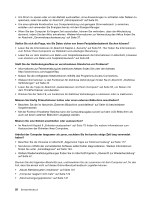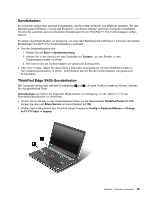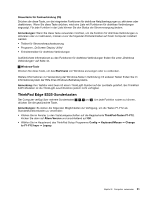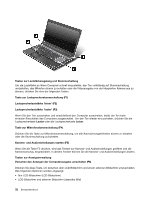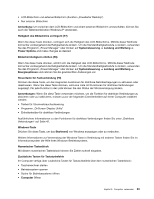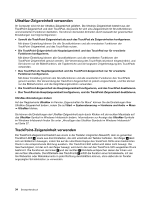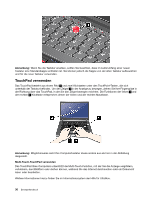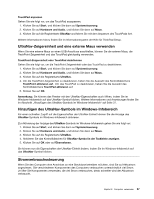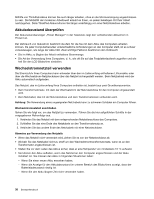Lenovo ThinkPad Edge E425 (German) User Guide - Page 53
LCD-Bildschirm und externer Bildschirm Funktion „Erweiterter Desktop
 |
View all Lenovo ThinkPad Edge E425 manuals
Add to My Manuals
Save this manual to your list of manuals |
Page 53 highlights
• LCD-Bildschirm und externer Bildschirm (Funktion „Erweiterter Desktop") • Nur externer Bildschirm Anmerkung: Um zwischen dem LCD-Bildschirm und einem externen Bildschirm umzuschalten, können Sie auch die Tastenkombination Windows+P verwenden. Helligkeit des Bildschirms verringern (F7) Wenn Sie diese Taste drücken, verringert sich die Helligkeit des LCD-Bildschirms. Mithilfe dieser Methode könne Sie vorübergehend die Helligkeitsstufe ändern. Um die Standardhelligkeitsstufe zu ändern, verwenden Sie das Programm „Power Manager" oder klicken auf Systemsteuerung ➙ Leistung und Wartung ➙ Power Options and make changes as desired. Bildschirmhelligkeit erhöhen (F8) Wenn Sie diese Taste drücken, erhöht sich die Helligkeit des LCD-Bildschirms. Mithilfe dieser Methode könne Sie vorübergehend die Helligkeitsstufe ändern. Um die Standardhelligkeitsstufe zu ändern, verwenden Sie das Programm „Power Manager" oder klicken auf Systemsteuerung ➙ Leistung und Wartung ➙ Energieoptionen und nehmen Sie die gewünschten Änderungen vor. Steuertaste für Funkverbindung (F9) Drücken die diese Taste, um die integrierten Funktionen für drahtlose Netzübertragungen zu aktivieren oder deaktivieren. Wenn Sie diese Taste drücken, wird eine Liste mit Funktionen für drahtlose Verbindungen angezeigt. Für jede Funktion in der Liste können Sie den Status der Stromversorgung ändern. Anmerkungen: Wenn Sie diese Taste verwenden möchten, um die Funktion für drahtlose Verbindungen zu aktivieren oder zu inaktivieren, müssen zuvor die folgenden Einheitentreiber auf Ihrem Computer installiert werden: • Treiber für Stromverbrauchssteuerung • Programm „OnScreen Display Utility" • Einheitentreiber für drahtlose Verbindungen Ausführlichere Informationen zu den Funktionen für drahtlose Verbindungen finden Sie unter „Drahtlose Verbindungen" auf Seite 42. Windows-Taste Drücken Sie diese Taste, um das Startmenü von Windows anzuzeigen oder zu verdecken. Weitere Informationen zur Verwendung der Windows-Taste in Verbindung mit anderen Tasten finden Sie im Informationssystem der Hilfe Ihres Windows-Betriebssystems. Numerischer Tastenblock Mit diesem numerischen Tastenblock können Sie Zahlen schnell eingeben. Zusätzliche Tasten für Tastaturbefehle Ihr Computer verfügt über zusätzliche Tasten für Tastaturbefehle über dem numerischen Tastenblock: • Taschenrechner starten • Betriebssystem sperren • Suche für Betriebssysteme öffnen • Computer öffnen Kapitel 2. Computer verwenden 33